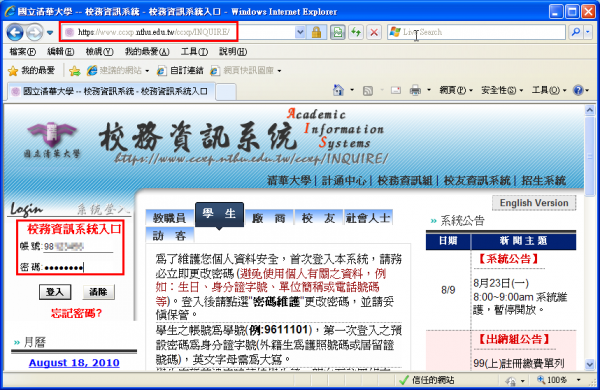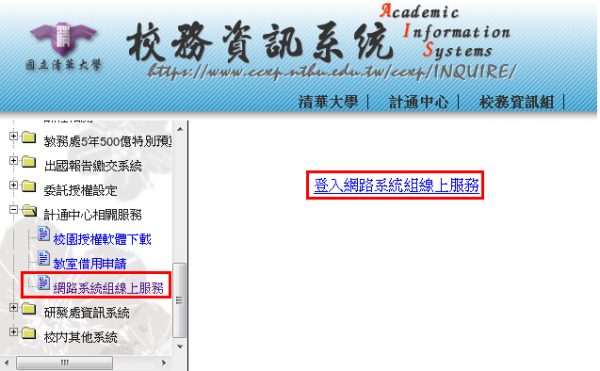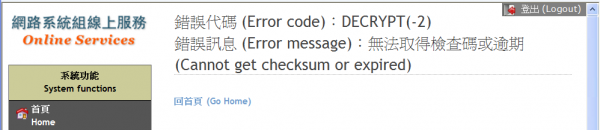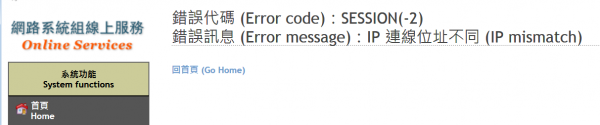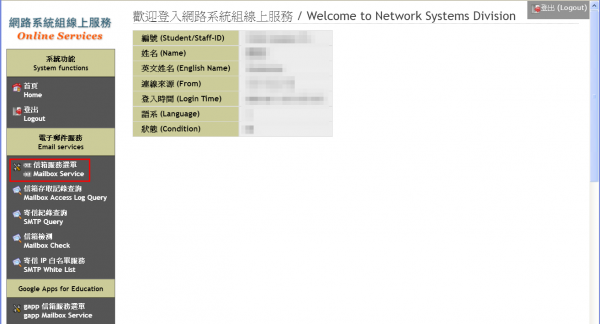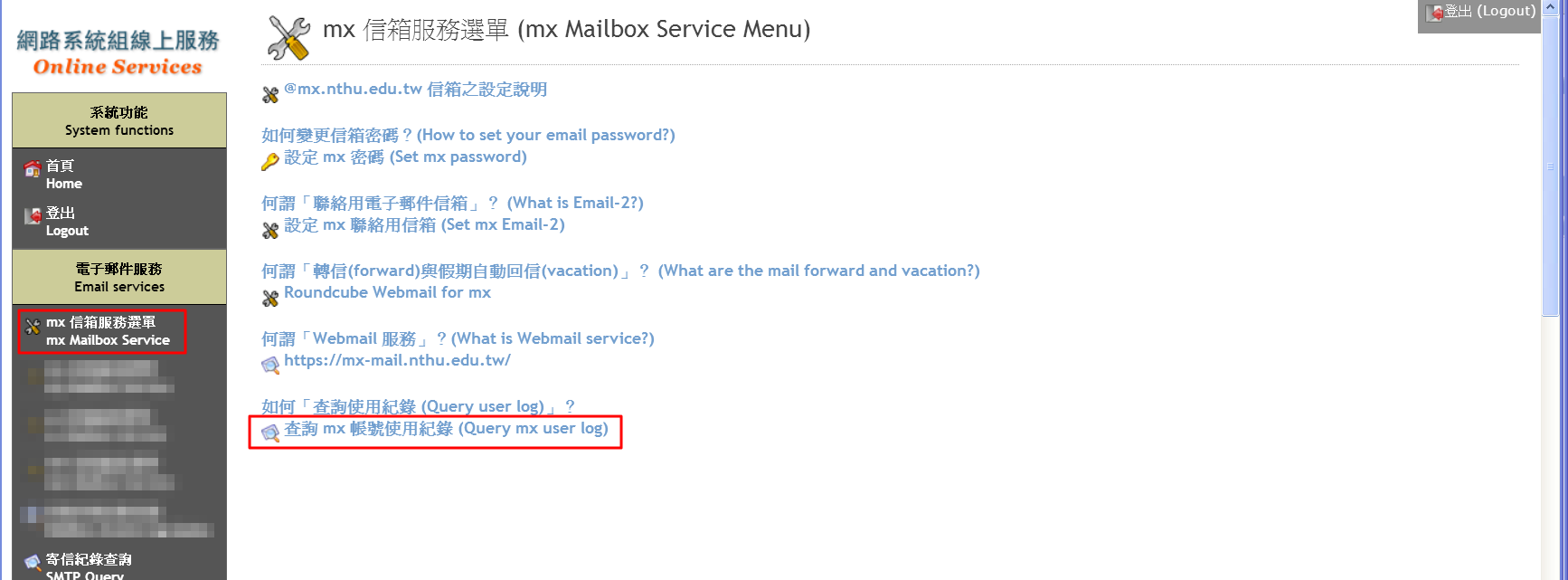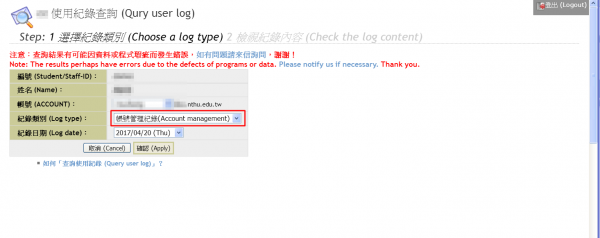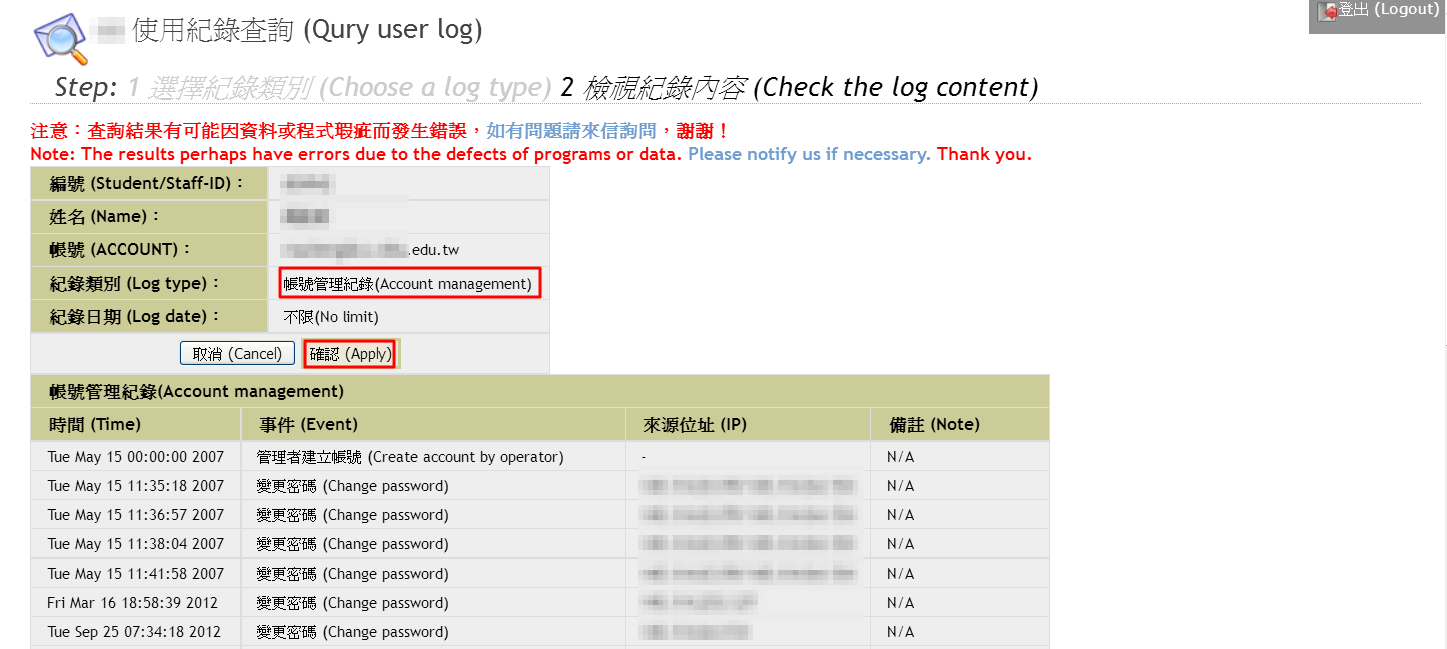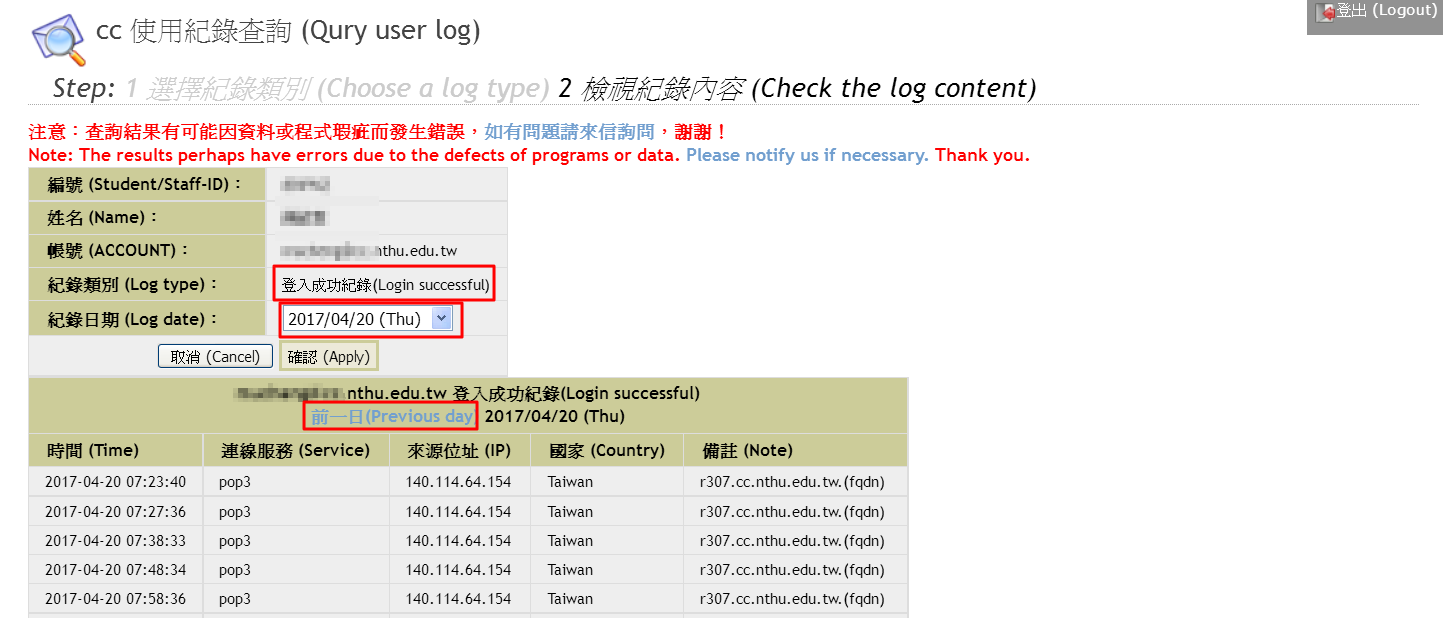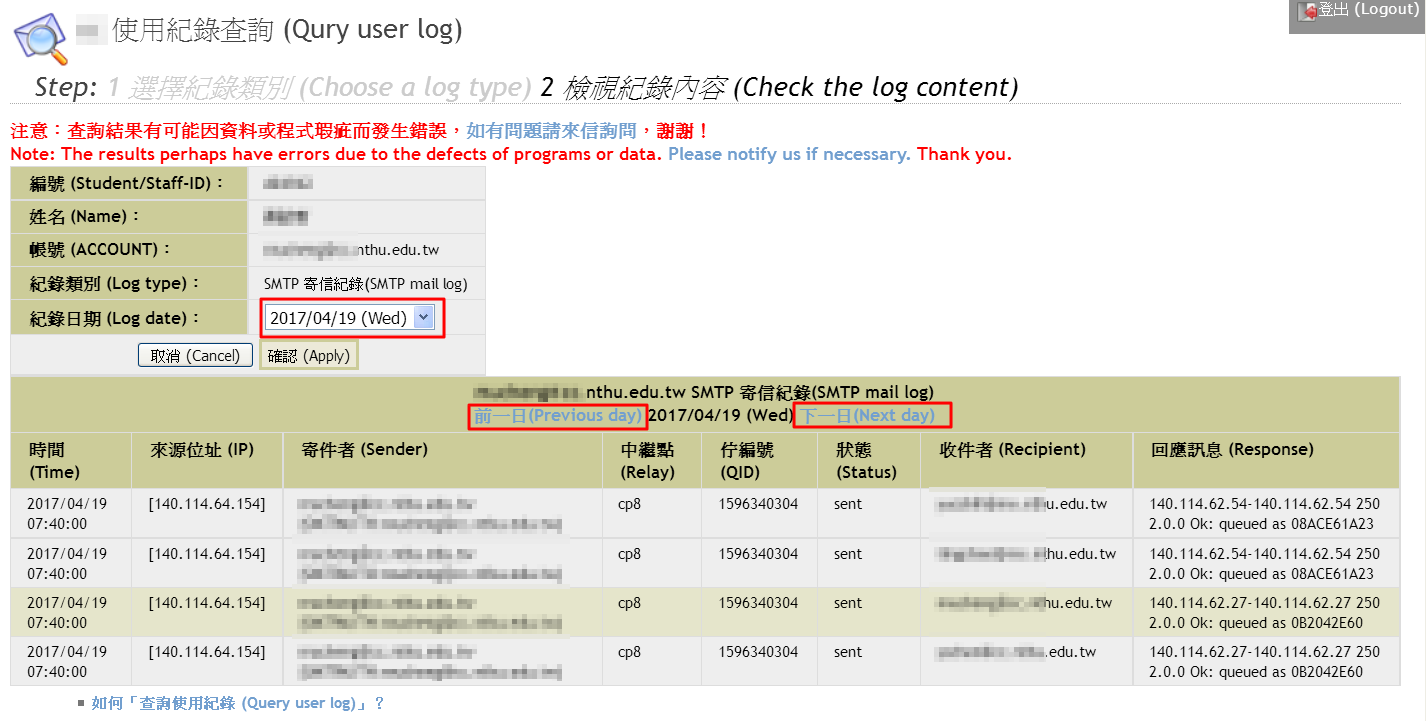信箱帳號的使用紀錄查詢
- 為加強使用者服務,提供用戶了解其信箱帳號使用情況,本組所管理的教職員工(@mx)、學生(@oz, @m98 ~ @m106 等),與單位(@my)信箱系統,自 2017/04/21 起提供「信箱帳號使用紀錄查詢」服務,請使用者請多加利用。
- 如懷疑帳號有異常,使用者可透過本服務,觀察是否有不明來源 IP 位址的登入成功紀錄,以資判別密碼是否遭盜。若密碼遭盜用,請立即變更密碼。
 注意:查詢結果有可能因資料或程式瑕疵而發生錯誤,如有問題請來信至opr@net.nthu.edu.tw詢問,謝謝!
注意:查詢結果有可能因資料或程式瑕疵而發生錯誤,如有問題請來信至opr@net.nthu.edu.tw詢問,謝謝!- 查詢步驟,請參閱以下說明:
1. 登入校務資訊系統
- 選擇「計通中心相關服務」下的「網路系統組線上服務」,出現右方連結 (
 本頁面連結有效期約 2 分鐘,如逾期請重新點選左方選單「網路系統組線上服務」(或重新登入校務資訊系統)以產生新的有效連結)。
本頁面連結有效期約 2 分鐘,如逾期請重新點選左方選單「網路系統組線上服務」(或重新登入校務資訊系統)以產生新的有效連結)。
轉址失敗的處理
成功轉址至「網路系統組線上服務」
- 進入「網路系統組線上服務」畫面,網址開頭為 https://ua.net.nthu.edu.tw/,請先檢視個人資料是否正確,其中「狀態 (Condition)」關係到是否有權可申請某些服務,例如:gapp 電子郵件信箱,教職員工的狀態須為「一般」,學生須為「校、復」。
2. 選擇帳號使用紀錄
帳號管理紀錄
- 帳號管理紀錄包括帳號建立、密碼修改等資訊。
- 「紀錄類別 (Log type)」選擇「帳號管理紀錄(Account management)」,按「確認(Apply)」。
登入失敗紀錄
 限查詢三十日內的紀錄。
限查詢三十日內的紀錄。
- 「紀錄類別 (Log type)」選擇「登入失敗紀錄(Login failed)」,選好「紀錄日期 (Log date)」,按「確認(Apply)」。
- 出現該日的登入失敗紀錄,包括時間、連線服務、來源 IP 位址、國家等資訊。
登入成功紀錄
 限查詢三十日內的紀錄。
限查詢三十日內的紀錄。
- 「紀錄類別 (Log type)」選擇「登入成功紀錄(Login successful)」,選好「紀錄日期 (Log date)」,按「確認(Apply)」。
- 出現該日的登入成功紀錄,包括時間、連線服務、來源 IP 位址、國家等資訊。
- 可用「前一日(Previous day)」或「下一日(Next day)」來改變所要查詢的紀錄日期。